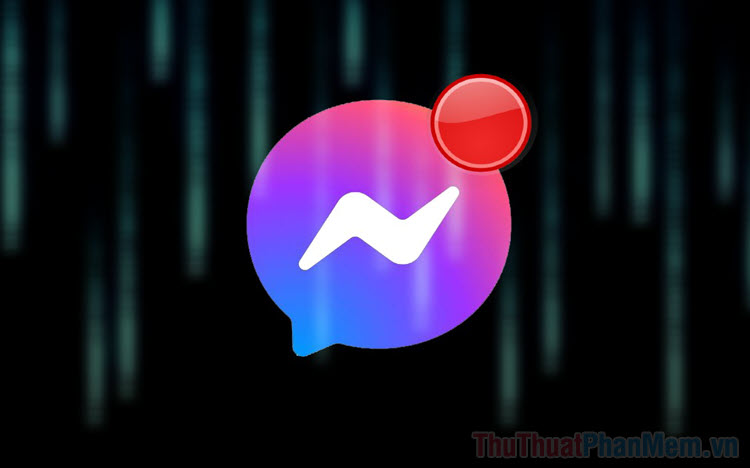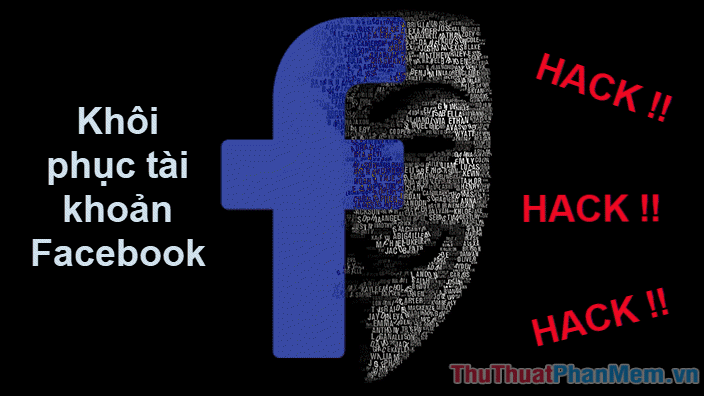Tổng hợp cách chống Checkpoint tài khoản Facebook
Mục lục nội dung
Nếu như không có các phương pháp bảo mật chắc chắn thì tài khoản Facebook của các bạn sẽ dễ “bay màu” sau khi bị Facebook Checkpoint.
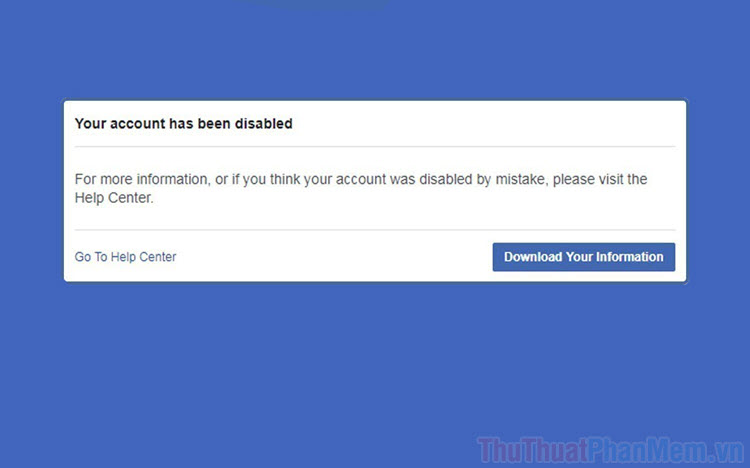
1. Checkpoint Facebook là gì?
Checkpoint là một phương pháp bảo mật – bảo vệ được Facebook đặt ra để bảo vệ cũng như quét các tài khoản Facebook “giả mạo”, tài khoản rác và đôi khi chúng cũng gây họa cho rất nhiều người do nhận dạng nhầm. Khi xác nhận được những tình nghi, Facebook bắt đầu yêu cầu một tài khoản Checkpoint và những tình nghi được phát hiện từ: địa chỉ IP đăng nhập, trình duyệt, dấu hiệu bất thường trên tài khoản Facebook.

Thông thường, khi một tài khoản Facebook gặp phải Checkpoint thì giải pháp duy nhất đó chính là thực hiện các biện pháp kiểm tra của Facebook như: Xác nhận bình luận, gửi CMND, chụp ảnh chân dung, xác nhận bạn bè,… Nhìn chung, nếu bạn có đầy đủ các thông tin thì tài khoản Facebook của bạn vẫn an toàn. Nhưng trong trường hợp bạn không có đủ các thông tin trên thì rất nhiều khả năng tài khoản Facebook của các bạn sẽ bị khóa vĩnh viễn.
Để giải quyết vấn đề Checkpoint, bạn hãy chủ động thực hiện một số biện pháp chống Checkpoint để tránh dính vào những phiền phức do Facebook quét ngẫu nhiên trên máy tính, điện thoại,…
2. Các biện pháp chống Checkpoint tài khoản Facebook
2.1. Sử dụng bảo mật 2FA
Bảo mật 2FA đang là phương thức bảo vệ tài khoản Facebook hiệu quả nhất hiện nay và theo như ghi nhận tại thời điểm hiện tại thì số lượng tài khoản sử dụng 2FA khi đăng nhập gặp Checkpoint chỉ là 0.1 %, chúng thấp hơn đáng kể so với những phương thức khác. Bảo mật 2FA trên Facebook rất dễ để cài đặt và liên kết với các công cụ cấp mã 2FA khác nhau.
Bước 1: Bạn hãy truy cập Cài đặt trên Facebook để kích hoạt bảo mật 2FA. Sau đó, bạn hãy chọn Chỉnh sửa của mục Sử dụng xác thực 2 yếu tố.
| https://www.facebook.com/settings?tab=security |
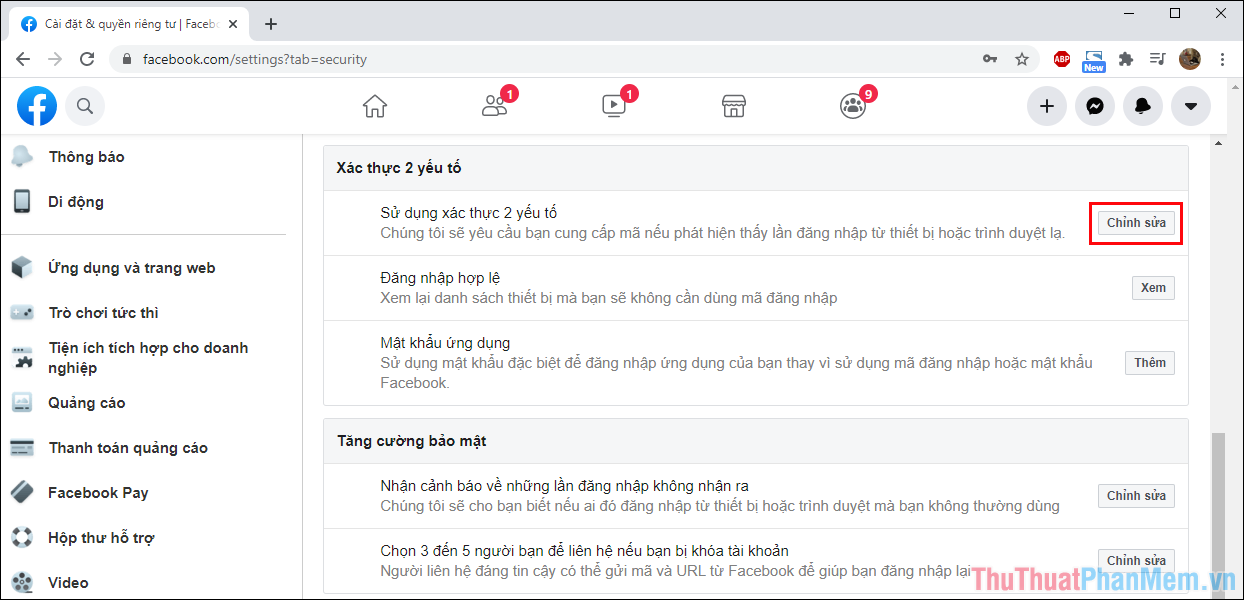
Bước 2: Tiếp theo, bạn hãy chọn Dùng ứng dụng xác thực để sử dụng bảo mật 2FA.
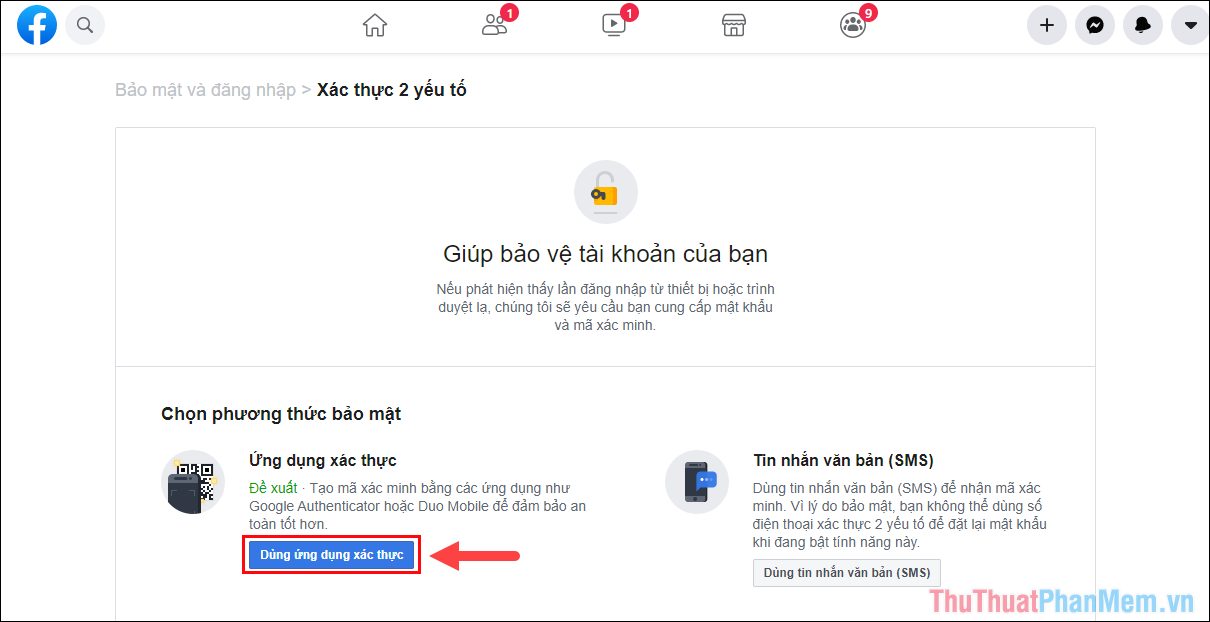
Bước 3: Trước khi cài bảo mật 2FA, bạn sẽ phải xác nhận mật khẩu.
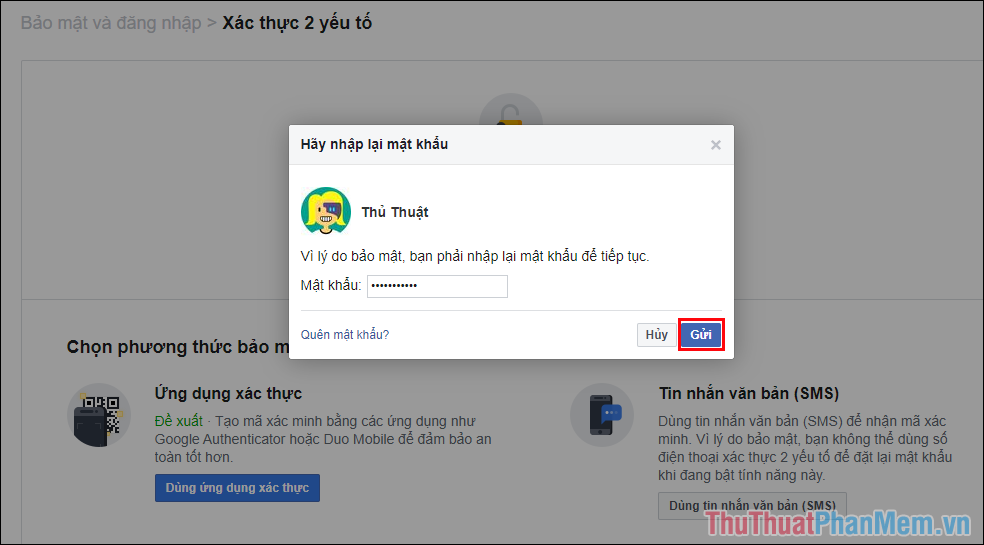
Bước 4: Bây giờ, bạn hãy tải ứng dụng Google Authenticator hoặc Dou Mobile trên điện thoại để thêm mã 2FA vào ứng dụng.
Khi thêm mã 2FA vào ứng dụng hoàn tất, mỗi lần đăng nhập bạn chỉ cần sử dụng mã được gửi trên ứng dụng.
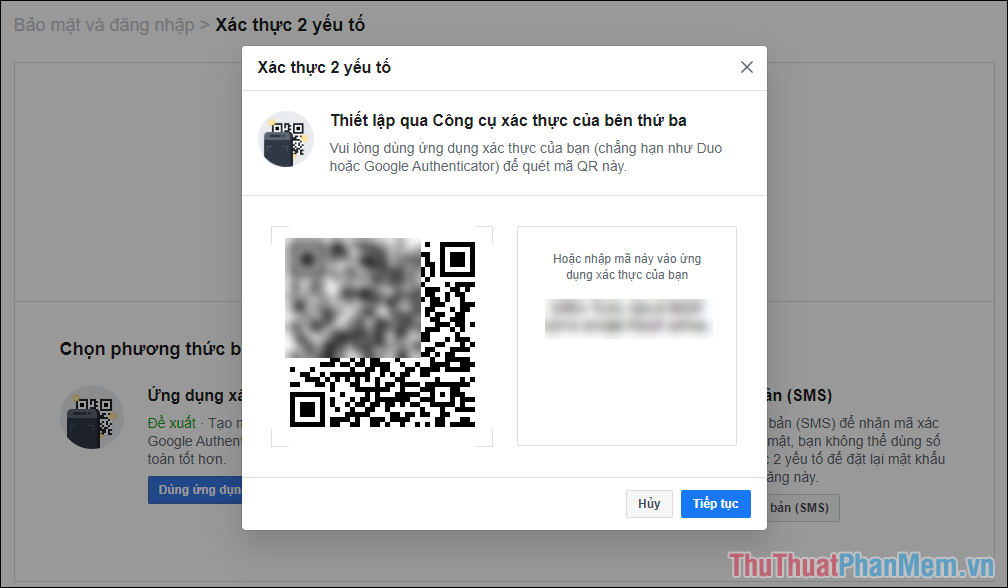
2.2. Sử dụng bảo mật 2 lớp SMS
Phương thức bảo mật 2 lớp SMS đã có mặt từ lâu và đến nay chúng vẫn đạt được hiệu quả rất cao. Thế nhưng, bảo mật 2 lớp SMS sẽ yêu cầu bạn lúc nào cũng phải có điện thoại, có sóng để nhận được mã đăng nhập trong quá trình sử dụng, đăng nhập trên trình duyệt mới.
Bước 1: Bạn hãy truy cập Cài đặt trên Facebook để kích hoạt bảo mật 2FA. Sau đó, bạn hãy chọn Chỉnh sửa của mục Sử dụng xác thực 2 yếu tố.
| https://www.facebook.com/settings?tab=security |
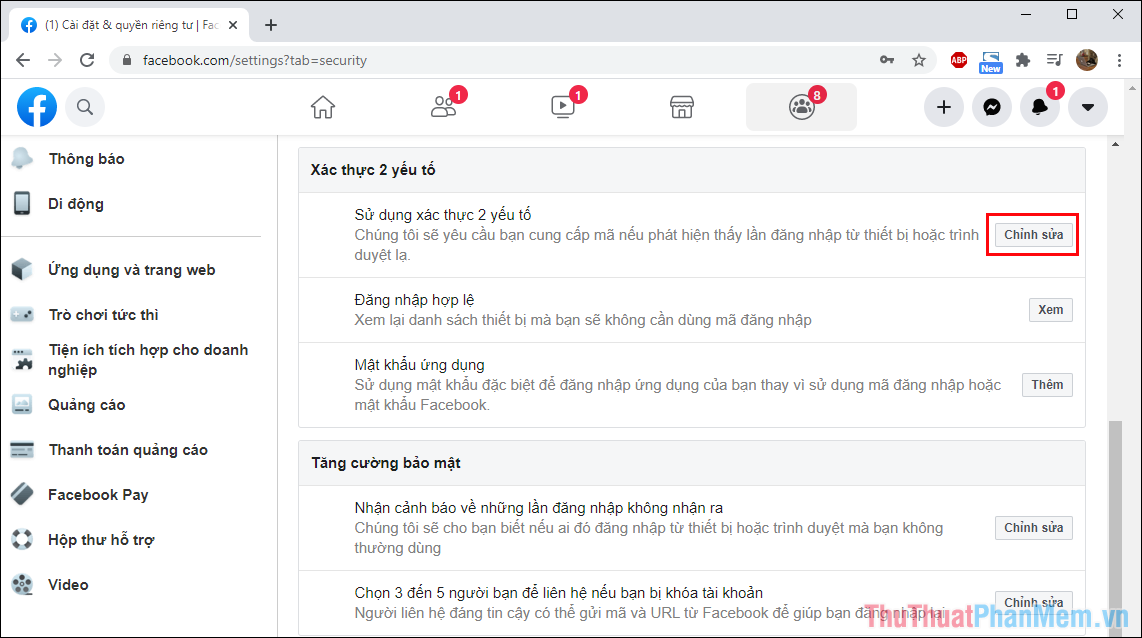
Bước 2: Trong phần xác thực 2 yếu tố, bạn hãy chọn Dùng tin nhắn văn bản (SMS).
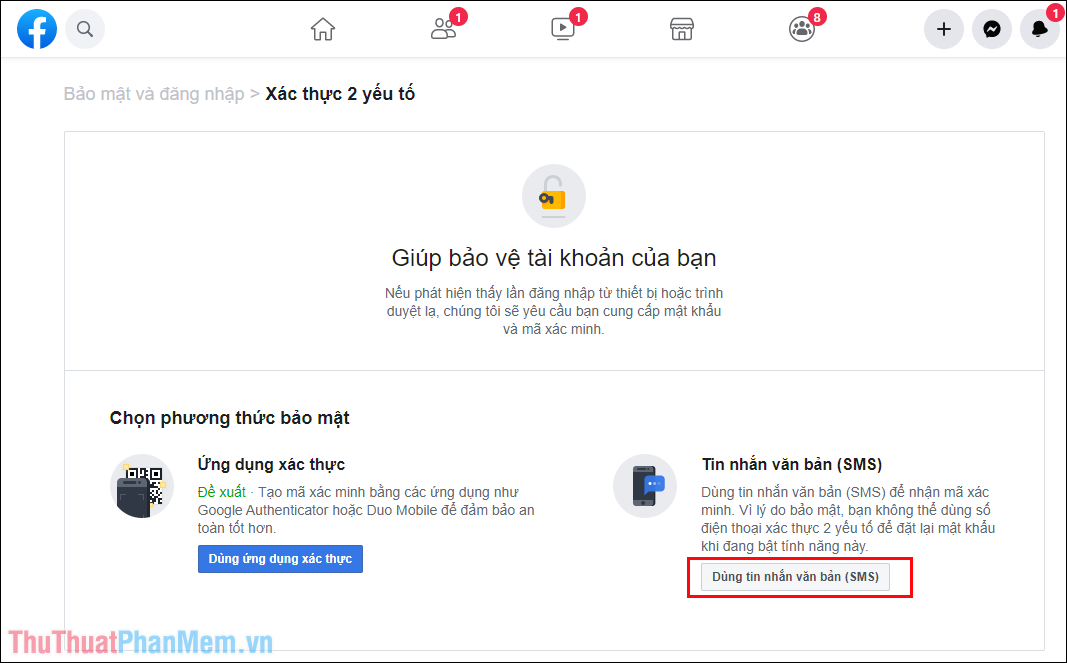
Bước 3: Trước khi kích hoạt tính năng bảo mật, bạn sẽ phải nhập số điện thoại để xác nhận.
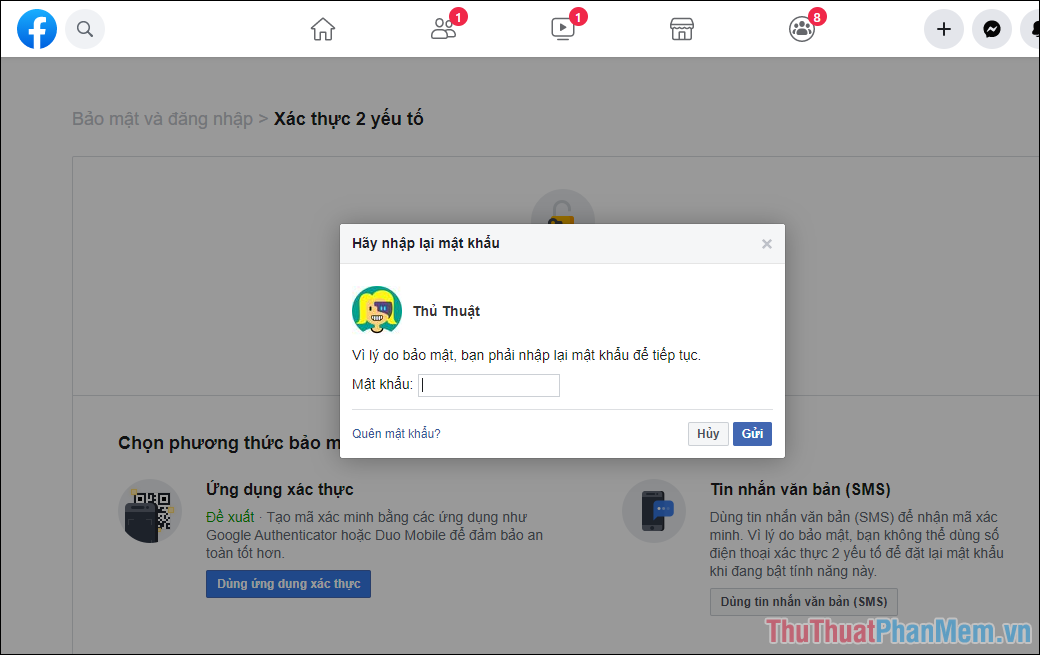
Bước 4: Cuối cùng, bạn chỉ cần nhập số điện thoại vào trong bảng cài đặt. Từ bây giờ trở đi, khi đăng nhập vào Facebook bạn sẽ phải nhập mã 6 số được gửi vào điện thoại.
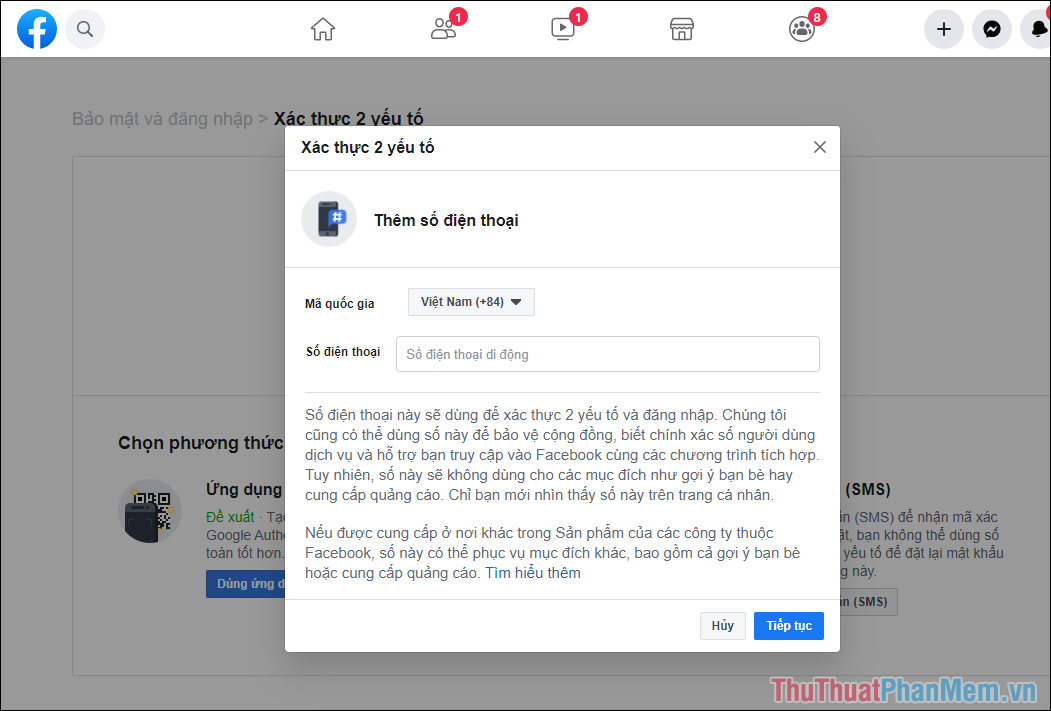
2.3. Không sử dụng Fake IP, DNS khi đăng nhập

Thông thường, khi đăng nhập vào tài khoản Facebook, hệ thống sẽ bắt đầu quét địa chỉ IP để xác nhận xem người dùng đang đăng nhập ở đâu. Trong trường hợp phát hiện ra vị trí đăng nhập lạ, hệ thống sẽ yêu cầu bạn Checkpoint để chắc chắn rằng đó là bạn chứ không phải kẻ xấu. Vậy nên, khi sử dụng những phần mềm Fake IP, DNS,… bạn sẽ gặp phải Checkpoint ngay lập tức.
Để giải quyết vấn đề này thì rất đơn giản, bạn chỉ cần tắt các phần mềm Fake IP, DNS trước khi đăng nhập là có thể giải quyết được chúng.
2.4. Không đăng nhập tài khoản trên máy tính, trình duyệt lạ
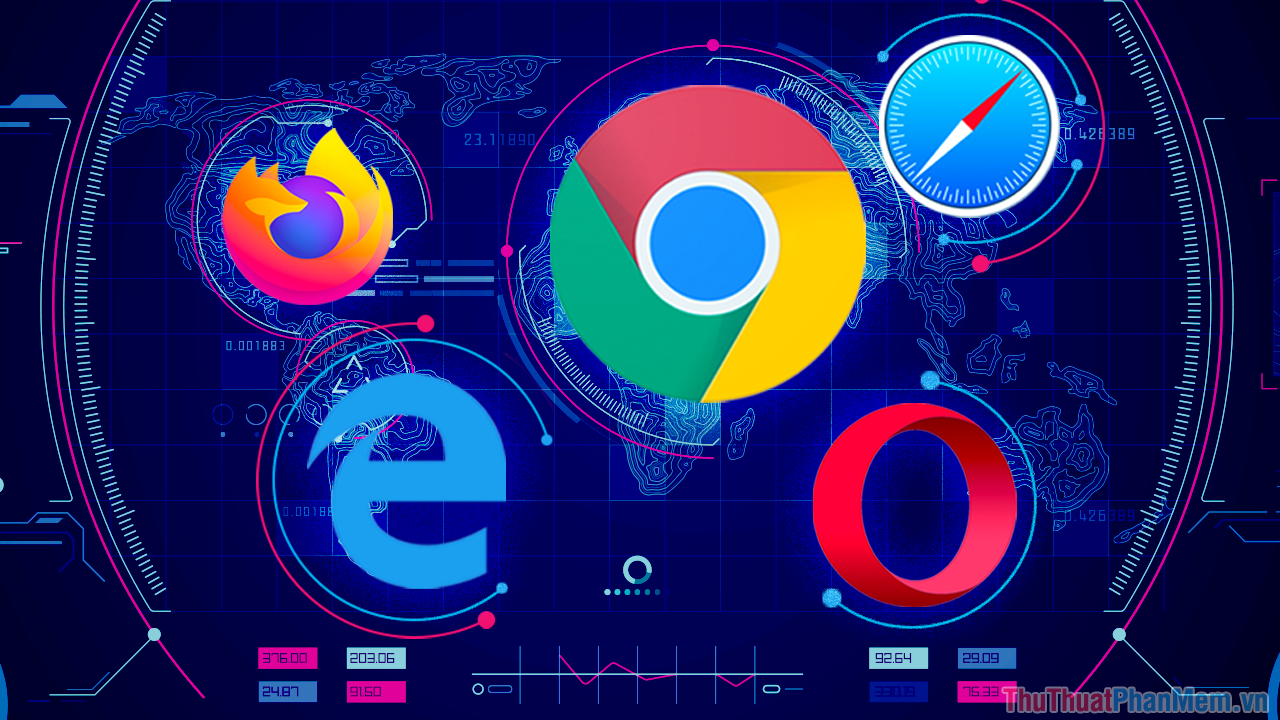
Một trong số những thông tin được Facebook ghi lại đó chính là thiết bị đăng nhập và phần mềm đăng nhập. Khi bạn đã đăng nhập trên máy tính Windows, trình duyệt Chrome, Facebook sẽ biết đó là bạn và không cần checkpoint để bảo vệ .Thế nhưng khi phát hiện những máy tính lạ, trình duyệt lạ thì checkpoint ngay lập tức sẽ xuất hiện cho các bạn kiểm tra danh tính. Trong trường hợp này, bạn hãy hạn chế nhất có thể việc đăng nhập Facebook trên các trình duyệt, máy tính lạ.
Trong bài viết này, Thủ thuật phần mềm đã gửi đến các bạn các cách ngăn chặn việc bị Checkpoint tài khoản Facebook. Chúc các bạn một ngày vui vẻ!